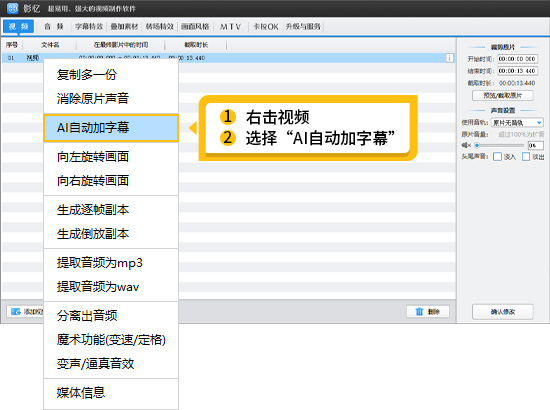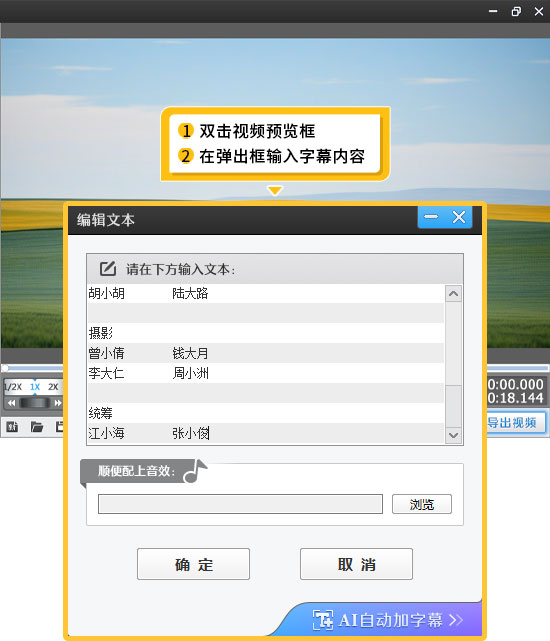视频开头黑屏加字幕怎么做的?4种方法新人一学就会
在视频创作中,一个吸睛的开头能迅速抓住观众注意力,而黑屏加字幕的形式因其简洁又富有表现力的特点,成为众多创作者的首选。不过,传统剪辑软件制作这一效果时,往往需要运用关键帧,操作复杂,让新手望而却步。但别担心,今天就为大家介绍一款对新手、老手极其友好的软件:影忆,教你轻松制作出多种流行的视频开头黑屏加字幕效果,老电脑也能丝滑运行。
下载影忆:视频制作软件《影忆》下载
1.自媒体热门:打字效果报幕
打字效果的黑屏字幕是自媒体视频中十分常见的报幕形式,能营造出一种循序渐进的神秘感。
图1:打字效果示例
制作方法如下:
首先打开影忆软件,点击“添加视频”按钮,直接导入软件自带的黑幕视频。
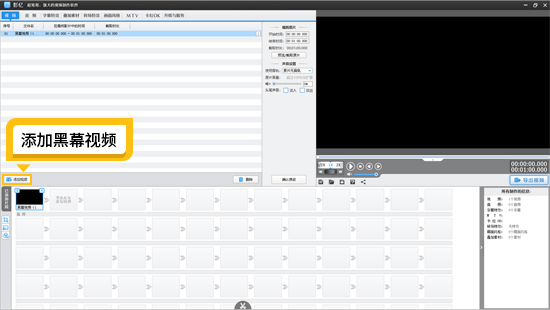
图2:添加黑幕视频
接着切换到“字幕特效”面板,双击视频预览框,输入你想要呈现的字幕内容,比如视频主题、创作者名称等。之后根据需求设置字体、大小和颜色,让字幕更符合视频风格。
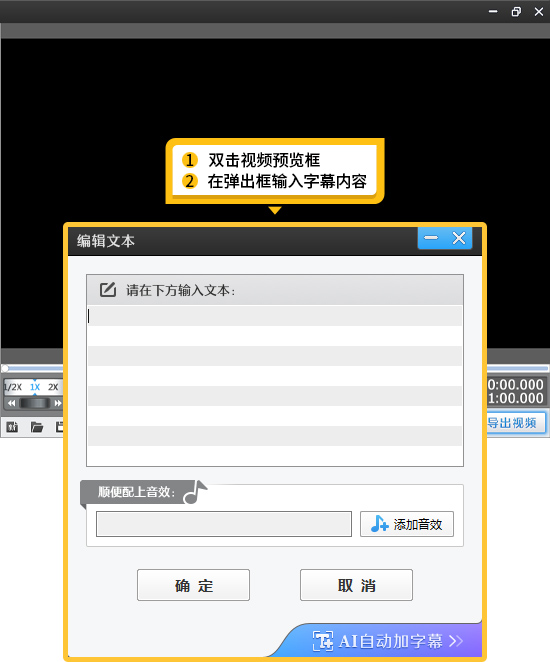
图3:双击视频预览框添加字幕
在“出现特效”栏目里,勾选“打字效果”,此时字幕就会模拟打字的节奏逐字出现。
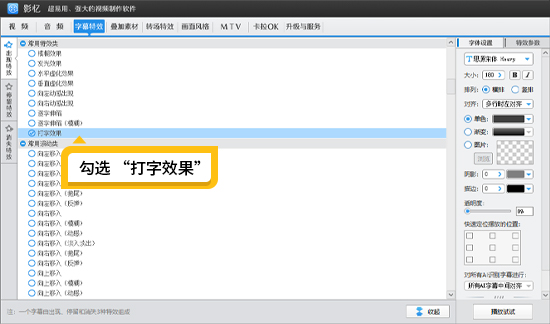
图4:勾选打字效果
最后,切换到“音频”面板,点击“添加音频”再选择“添加音效”,导入软件自带的打字音效。
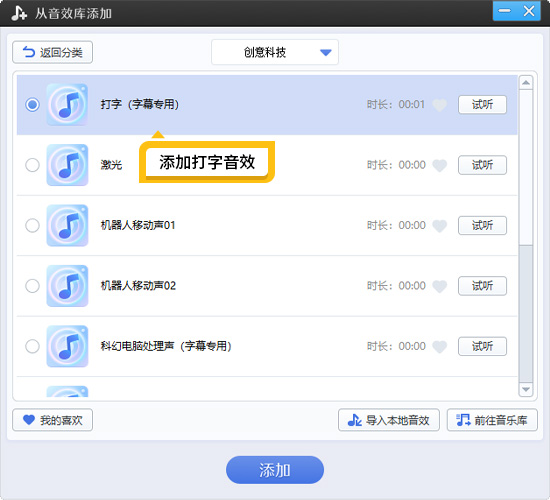
图5:添加打字音效
这种模拟老式打字机的动态效果,特别适合知识分享类视频的开场报幕,配合清脆的键盘声能瞬间抓住观众注意力。
2.打造高级感:双重字幕开场
想要让视频开头更具高级感和电影质感,双重字幕是不错的选择。

图6:双重字幕电影开场效果
首先同样导入软件自带的黑幕视频,并将其截取为4秒时长。
随后导入正片视频,切换到“转场特效”面板,在搜索栏输入“上下”,找到“上下开门”特效并应用到视频上,将转场时长设置为2秒,一个带有电影感的开场框架就搭建好了。
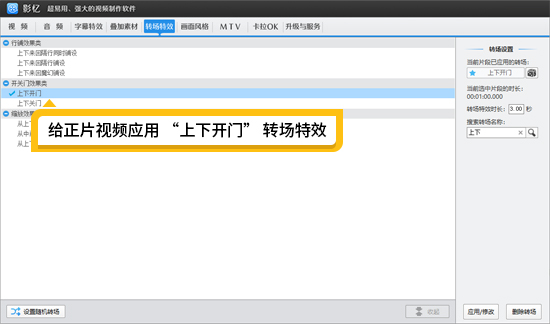
图7:给正片视频应用上下开门转场特效
接下来开始制作双重字幕。先输入第一个字,比如“海”,将字体大小设为300,颜色选择红色,设置“出现特效”为“向右移入”,“停留特效”为“静态展示”,“消失特效”为“酷炫动感光芒”,并调整好字幕在预览框中的位置。

图8:设置海字幕样式
完成后,右键点击这个红色“海”字,选择复制,然后粘贴,将复制后的字幕颜色改成白色,“出现特效”改为“向左移入”,“消失特效”改成“向上扫除”,再通过键盘上的上下左右方向键微调字幕位置,让白色的“海”字盖住红色“海”字,同时漏出一点红色边缘,营造层次感。剩下的“阔”、“天”、“空”等字,操作方法类似,只需复制白色和红色字幕,在0秒位置粘贴后双击修改文字内容,再调整位置让白色字幕盖住对应红色字幕即可,一键复用上一字幕参数,无需重复设置,高效又便捷。
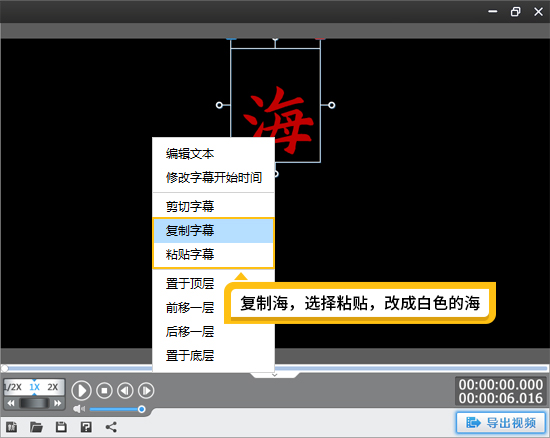
图9:复制“海”选择粘贴并改成白色的海
这种红白交织的动态效果,通过精准位移,营造出极具视觉冲击力的3D立体感,特别适合旅行vlog的开场标题。
3.电影级特效:扫光字幕制作全流程
在制作企业宣传片时,这个技巧能让文字充满未来感:

图10:扫光字幕效果
制作电影级扫光文字时,先添加黑屏视频,然后输入中英文字幕,比如“勇往直前,永不止步”。切换到“停留特效”栏目,这里有众多扫光特效可供选择,勾选“向左扫光(黑白斜光)”,再进入“特效参数”面板,根据视频节奏设置“停留时特效时长”,就能让字幕呈现出电影般的扫光质感。
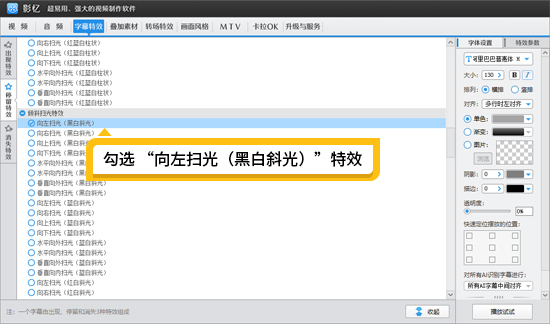
图11:勾选“向左扫光(黑白斜光)”特效
通过模拟舞台追光灯的光束移动轨迹,这种特效能让静态文字产生流动的视觉错觉,尤其适合科技类视频的开场。
4.赛博朋克风:霓虹光效字幕制作
想要打造《银翼杀手》式的赛博朋克风格?这个方法值得尝试:
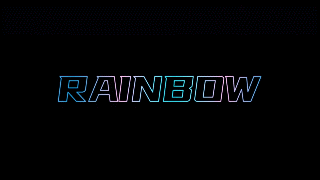
图12:霓虹光效字幕
添加黑屏和字幕后,先设置好字幕样式,然后点击“图片”栏目的“浏览”按钮,导入一张透明的PNG图片。接着设置字幕描边颜色,像红色、蓝色、黄色等都很适合。

图13:选择透明PNG图片设置描边颜色
之后在“停留特效”栏目中找到“流动扫光特效”,这里有水平流动扫光、垂直流动扫光、环形流动扫光等多种类型,且每种类型对应不同颜色。选择时要与描边颜色相适配,比如蓝色霓虹字幕搭配“水平流动扫光(蓝红)”,红蓝碰撞能让霓虹感更强烈,仿佛流动的光带穿梭在字幕之间。
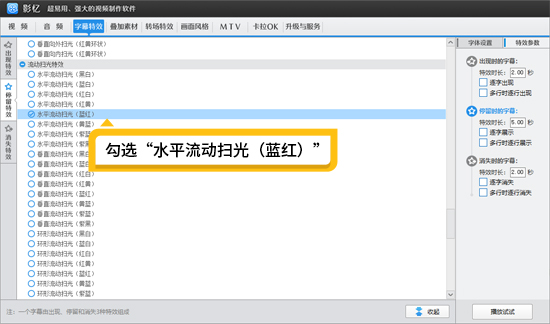
图14:勾选“水平流动扫光(蓝红)”
5.黑屏加字幕的广泛用途
这些特效在实际创作中有哪些妙用?
电影混剪:使用扫光字幕配合经典电影台词,快速建立怀旧氛围
产品发布:双重曝光字幕能同时突出品牌slogan和产品特性
教学视频:打字机效果配合知识点分条展示,提升信息接收效率
旅行vlog:霓虹字幕与航拍画面结合,强化都市探索的科技感
值得关注的是,影忆软件通过智能算法优化,让这些原本需要专业后期团队完成的特效,现在普通用户用鼠标点击三次即可实现。其内置的200+种字幕特效,覆盖从清新手账风到硬核科技风的全部视觉需求,配合自动保存功能,彻底告别剪辑卡顿的烦恼。